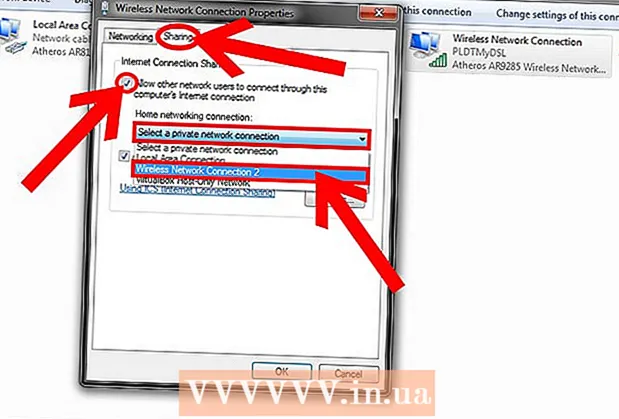Autor:
Roger Morrison
Data De Criação:
4 Setembro 2021
Data De Atualização:
1 Julho 2024

Contente
- Dar um passo
- Método 1 de 2: usando o Word 2013
- Método 2 de 2: usando versões mais antigas do Word
- Pontas
O Microsoft Word 2013 é a primeira versão do Word que permite abrir e editar arquivos PDF. Se você trabalha com o Microsoft Word 2013, esse processo é bastante simples. Caso contrário, você precisará de software adicional para a conversão.
Dar um passo
Método 1 de 2: usando o Word 2013
 Abra o Microsoft Word. Pressione a tecla Windows (à esquerda da tecla Alt), digite "palavra" e pressione ↵ Entre.
Abra o Microsoft Word. Pressione a tecla Windows (à esquerda da tecla Alt), digite "palavra" e pressione ↵ Entre.  Clique em "Documento em branco". Quando você abre o Word pela primeira vez, são apresentadas várias opções diferentes para modelos e formatação especial. Para o propósito deste tutorial, no entanto, escolheremos a opção "documento em branco".
Clique em "Documento em branco". Quando você abre o Word pela primeira vez, são apresentadas várias opções diferentes para modelos e formatação especial. Para o propósito deste tutorial, no entanto, escolheremos a opção "documento em branco".  Clique em "Arquivo". No canto superior esquerdo da janela, clique na guia Arquivo. Isso abrirá um menu suspenso no lado esquerdo da janela, com algumas opções diferentes.
Clique em "Arquivo". No canto superior esquerdo da janela, clique na guia Arquivo. Isso abrirá um menu suspenso no lado esquerdo da janela, com algumas opções diferentes.  Clique em "Abrir". Localize a opção Abrir e clique nela. Esta deve ser uma das primeiras opções que você tem. Isso abrirá um menu adicional com fontes das quais você pode abrir um documento.
Clique em "Abrir". Localize a opção Abrir e clique nela. Esta deve ser uma das primeiras opções que você tem. Isso abrirá um menu adicional com fontes das quais você pode abrir um documento.  Clique na fonte correta. Se o pdf estiver no seu computador, clique em computador. Se o seu arquivo PDF estiver em uma unidade flash ou outra unidade externa, clique nessa unidade.
Clique na fonte correta. Se o pdf estiver no seu computador, clique em computador. Se o seu arquivo PDF estiver em uma unidade flash ou outra unidade externa, clique nessa unidade.  Selecione o PDF. Encontre e abra o PDF correto do local em seu computador.
Selecione o PDF. Encontre e abra o PDF correto do local em seu computador.  Clique em "OK" na caixa de diálogo. Depois de abrir o PDF, você receberá uma notificação de que o processo pode demorar um pouco para ser concluído. Dependendo do tamanho do PDF e do número de imagens no arquivo, o processo pode demorar um pouco mais.
Clique em "OK" na caixa de diálogo. Depois de abrir o PDF, você receberá uma notificação de que o processo pode demorar um pouco para ser concluído. Dependendo do tamanho do PDF e do número de imagens no arquivo, o processo pode demorar um pouco mais. - Lembre-se de que, se houver muitas imagens no PDF, é possível que o Word não seja capaz de formatar o documento corretamente. Ainda será aberto, mas pode não ser igual ao original.
 Habilite a edição. Se você baixou o arquivo da web, poderá receber uma mensagem informando que a edição não é possível. Esta é uma medida de segurança que o Word toma para evitar que o seu computador seja infectado por um vírus.
Habilite a edição. Se você baixou o arquivo da web, poderá receber uma mensagem informando que a edição não é possível. Esta é uma medida de segurança que o Word toma para evitar que o seu computador seja infectado por um vírus. - Se você confiar na fonte, clique em Arquivo no canto superior esquerdo da janela e em "Permitir edição" na caixa amarela.
 Edite o documento. Você pode começar a editar o documento como faria com qualquer outro documento do Word.
Edite o documento. Você pode começar a editar o documento como faria com qualquer outro documento do Word.  Veja o documento. Use as setas nos lados esquerdo e direito da janela para visualizar as páginas do PDF ou apenas role como de costume.
Veja o documento. Use as setas nos lados esquerdo e direito da janela para visualizar as páginas do PDF ou apenas role como de costume.
Método 2 de 2: usando versões mais antigas do Word
 Faça download do Adobe Acrobat. Existem serviços online que podem converter o arquivo para você, mas é difícil verificar o grau de segurança desses sites. Além de ser uma boa ferramenta de conversão, o Adobe Acrobat também oferece recursos de marcação de documentos. O Adobe Acrobat custa dinheiro, mas você pode baixar uma versão de avaliação de 30 dias neste link: https://www.acrobat.com/en_us/free-trial-download.html?promoid=KQZBU#. Siga as etapas para instalar o programa.
Faça download do Adobe Acrobat. Existem serviços online que podem converter o arquivo para você, mas é difícil verificar o grau de segurança desses sites. Além de ser uma boa ferramenta de conversão, o Adobe Acrobat também oferece recursos de marcação de documentos. O Adobe Acrobat custa dinheiro, mas você pode baixar uma versão de avaliação de 30 dias neste link: https://www.acrobat.com/en_us/free-trial-download.html?promoid=KQZBU#. Siga as etapas para instalar o programa. - Você terá que inserir algumas informações, como seu nome, e-mail e data de nascimento. Certifique-se de desmarcar a opção de receber e-mails sobre produtos e notícias da Adobe se não quiser receber esses e-mails.
- Se você não quiser se inscrever para uma conta, ou se já usou um teste de 30 dias, também existem serviços online que podem converter seus documentos gratuitamente. Visite https://www.pdftoword.com/ ou http://www.pdfonline.com/pdf-to-word-converter/ e siga as instruções na página. Esteja ciente de situações inseguras ao usar esses programas online.
 Abra o Acrobat Reader. Este procedimento é diferente em um PC e em um Mac.
Abra o Acrobat Reader. Este procedimento é diferente em um PC e em um Mac. - PC: Clique na tecla Windows e digite "Acrobat Reader" e pressione ↵ Entre.
- Mac: Abra o Finder em seu Dashboard, procure por "Acrobat Reader" na barra de pesquisa e abra o programa.
 Faça upload de um documento. Para converter um documento PDF, você deve primeiro abri-lo no Acrobat Reader. No lado esquerdo da janela, procure “Meu Computador” sob o título “Arquivos”. Em seguida, clique no botão azul "Procurar" e abra o arquivo PDF.
Faça upload de um documento. Para converter um documento PDF, você deve primeiro abri-lo no Acrobat Reader. No lado esquerdo da janela, procure “Meu Computador” sob o título “Arquivos”. Em seguida, clique no botão azul "Procurar" e abra o arquivo PDF.  Converta o documento. Você pode fazer isso por meio de dois métodos diferentes. Com ambos, você cria um documento do Word a partir do seu documento PDF.
Converta o documento. Você pode fazer isso por meio de dois métodos diferentes. Com ambos, você cria um documento do Word a partir do seu documento PDF. - Opção 1: Clique em Arquivo no canto superior esquerdo do menu principal do Reader. Em seguida, clique em "Salvar como outro arquivo" no menu suspenso. Em seguida, clique em "Word ou Excel Online".
- Escolha as opções de "Converter para" e "Idioma do documento". Certifique-se de converter para sua própria versão do Word e usar seu idioma preferido. Em seguida, clique no botão azul "Exportar para Word".
- Opção 2: Clique em "Exportar PDF" no lado direito da janela, escolha sua versão do Word e clique no botão azul "Converter".
- Opção 1: Clique em Arquivo no canto superior esquerdo do menu principal do Reader. Em seguida, clique em "Salvar como outro arquivo" no menu suspenso. Em seguida, clique em "Word ou Excel Online".
 Abra seu novo documento do Word. Encontre o local onde salvou o documento do Word para abri-lo.
Abra seu novo documento do Word. Encontre o local onde salvou o documento do Word para abri-lo.
Pontas
- Certifique-se de converter o PDF para o formato Word correto para você. Arquivos do Word mais antigos (anteriores a 2007) geralmente têm uma extensão doc, enquanto os novos têm uma extensão docx.